很多win7用户升级到win10系统后,发现win10的界面使用的非常不习惯于是想要将界面更改回win7,这时我们可以借助360进行操作,那么360win10改win7界面如何操作呢?接下来,小编就把360win10改win7界面的方法带给大家。
工具/原料
系统版本:windows10系统
品牌型号:戴尔
软件版本:360安全卫士
1、360win10改win7界面如何操作呢?首先电脑打开360安全卫士。打开后会默认进入“电脑体检”,我们点击操作界面右下角的“更多”进行设置。
2、找到“win10设置”选项。点击进入。
win10u盘安装系统详细步骤
使用u盘安装系统可谓是最主流的安装方法,最近有网友想要使用u盘给电脑安装win10系统使用,那么我们呢如何使用u盘安装win10系统呢?下面,小编就把u盘安装win10的步骤方法带给大家。
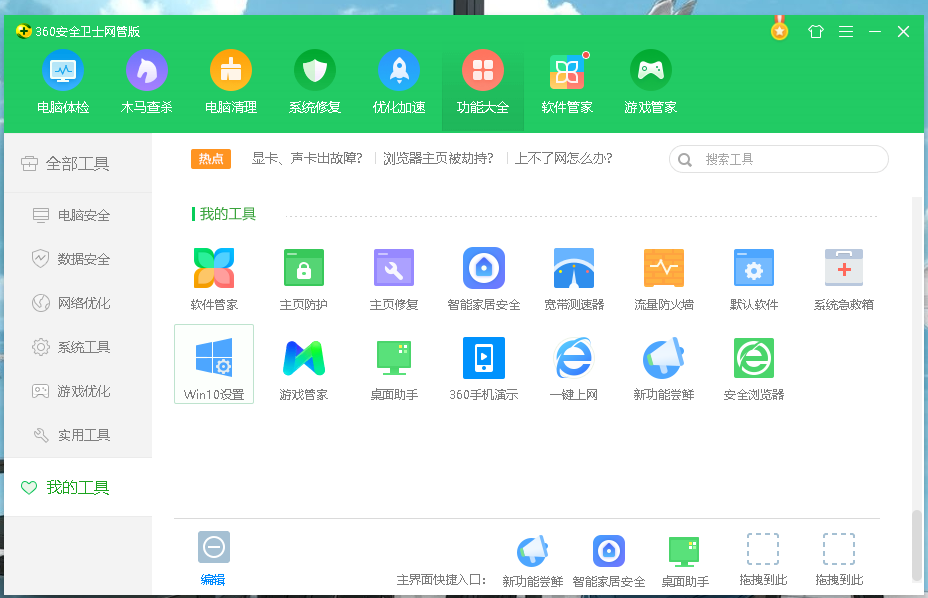
3、或者可以点击上方菜单栏中的“功能大全”,找到“win10设置”选项后单击。

4、点击上图所示图标,几秒钟后会跳出下图所示页面。点击“一键设置”后就可以切换成win7操作风格。

5、点击“手动设置”。可以选择部分内容切换风格。设置完成。再回去看菜单栏发现已经切换成win7系统了。


6、如果想换回win10系统,点击电脑开始界面右下角位置就可以切换回来了。

总结
以上就是360win10改win7界面如何操作的具体步骤了,是不是很简单呢,快来学学吧。
以上就是电脑技术教程《360win10改win7界面如何操作》的全部内容,由下载火资源网整理发布,关注我们每日分享Win12、win11、win10、win7、Win XP等系统使用技巧!win10怎么样升级win11
如今离win11的发布时间已经过了很久,很多用户都熟悉了win11系统的功能,那么win10怎么样升级win11系统呢?今天,小编就来跟大家聊聊win10升级win11系统的方法步骤。


